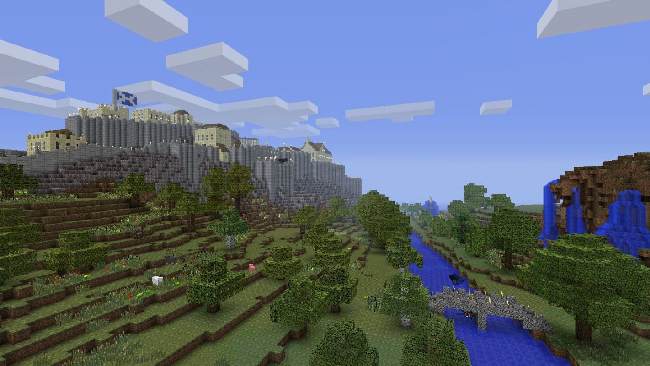Как установить карту для майнкрафта на андроид — Советы и Инструкции

Для того чтобы установить карту для Minecraft на Android, следуйте этим шагам:
1. Скачайте карту, которую вы хотите установить. Самые популярные карты можно найти на сайтах, посвященных Minecraft.
2. Перейдите в папку загрузок на вашем устройстве Android и найдите скачанный файл карты. Обычно он сохраняется в формате. zip или. rar.
3. Распакуйте файл карты с помощью приложения для распаковки архивов (например, 7Zipper или RAR).
4. Найдите папку Minecraft на вашем устройстве. Она находится в разделе «Приложения» или «Игры» в меню вашего устройства.
5. Откройте папку Minecraft, затем выберите папку «games». Внутри папки «games» найдите папку «com. mojang» и откройте ее.
6. Внутри папки «com. mojang» найдите папку «minecraftWorlds». Папка «minecraftWorlds» содержит папки для всех карт, которые вы загрузили на ваше устройство Android.
7. Скопируйте папку, содержащую распакованную карту, и вставьте ее в папку «minecraftWorlds». Убедитесь, что имя новой папки содержит только буквы и цифры (без специальных символов, например, пробелов).
8. Откройте Minecraft на вашем устройстве Android и найдите новую карту. Она должна появиться в списке доступных миров.
9. Нажмите на карту, чтобы загрузить ее и начать игру.
Дополнительные советы:
— Установка модов и текстур для Minecraft на Android происходит аналогичным образом.
— Если у вас возникнут проблемы с установкой карты, проверьте, соответствует ли имя папки с картой требованиям Minecraft. Если нужно, переименуйте папку и попробуйте установить карту снова.
— Некоторые карты могут быть достаточно сложными, поэтому перед их установкой убедитесь, что ваше устройство Android имеет достаточно мощности для загрузки и запуска карты.